Come dividere senza sforzo qualsiasi grande video in piccoli pezzi

Quando estrai la musica desiderata da un concerto rock dal vivo, taglia un eccellente frammento di un film o crea una GIF con un piccolo video clip, splitter video dovrebbe essere sempre uno strumento utile per dividere il video in parti.
Parte 1. Il miglior splitter video per modificare video senza perdita di qualità
Tipard Video Converter Ultimate è un fantastico splitter se hai bisogno di tagliare il tuo video in più clip senza perdere qualità. Dopo aver diviso il video, puoi selezionare la qualità di output fino a 4K durante l'esportazione. Oltre ad essere uno splitter di clip, Tipard Video Converter Ultimate è anche un trimmer, cropper, rotator, watermark remover, video speed controller, miglioramento della qualità video, e altro ancora. Sebbene questo software sia multifunzionale, non è uno strumento complesso. Quindi, puoi usarlo per dividere i tuoi video facilmente e rapidamente, anche se sei un principiante.
Passo 1 Clicca su Scarica gratis pulsante in alto per installare questo strumento di divisione video sul tuo computer Windows o Mac. Quindi puoi eseguirlo e fare clic su aggiungi file pulsante per caricare il video.
Passo 2 Per accedere alla finestra di divisione del video, fare clic su taglio icona dopo aver importato il file.
![]()
Passo 3 Quindi puoi trascinare il puntatore nella posizione sul tuo video e fare clic su Diviso icona per tagliare i tuoi video in più parti. Se ritieni che trascinare il puntatore sia un po' scomodo, puoi fare clic su Divisione veloce pulsante per impostare il numero e la durata dei segmenti.
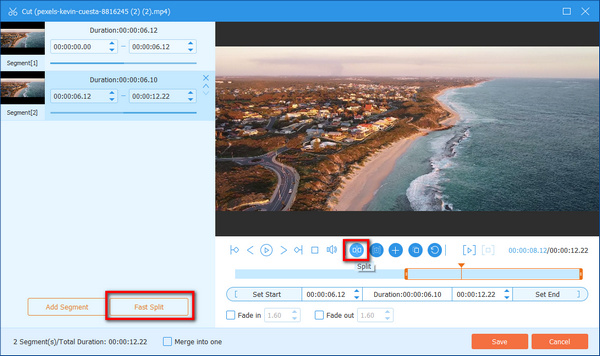
Passo 4 Al termine della divisione, fare clic Salva > Converti tutto per esportare i tuoi clip.
Dopo aver appreso i passaggi precedenti, potresti pensare che in questo modo sia semplice. E non lascerà alcuna filigrana sui file esportati. Inoltre, questo software ti aiuta anche a estrarre file audio da DVD.
Parte 2. Come dividere i video in parti online
Passo 1 Dopo aver inserito il sito Web ufficiale dello splitter video online, è necessario fare clic su Dividi video pulsante per caricare il tuo file.
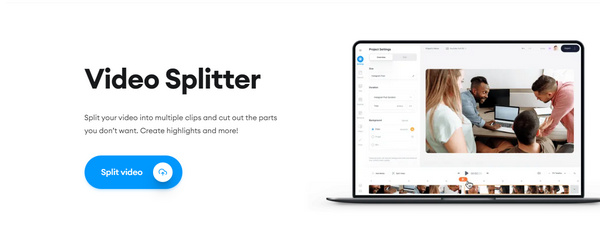
Passo 2 Successivamente, fare clic sul Riproduci video icona per spostare il puntatore. Quando il puntatore si sposta nella posizione in cui desideri dividere il video, devi fare clic su Riproduci video icona di nuovo e il Diviso pulsante per terminare il ritaglio.
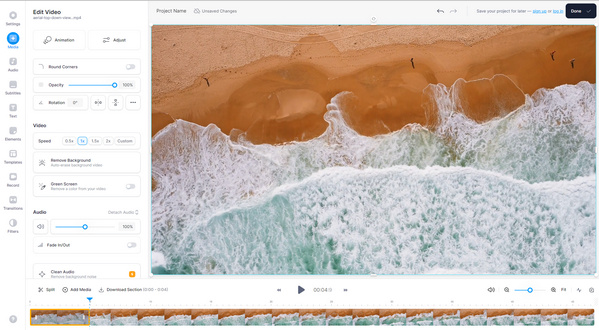
Passo 3 Infine, fare clic Fatto > Esporta video finire. Se vuoi salvare il tuo file diviso sul tuo dispositivo locale, registrati.
Parte 3. Suggerimenti per dividere un video di grandi dimensioni in clip separati
Quando devi dividere un video di grandi dimensioni in diverse clip, ci sono diversi suggerimenti importanti da tenere a mente.
1. Conserva un backup dei file originali. Di solito gli splitter video non sovrascrivono i file originali se non si salvano i clip come il nome originale. Quando hai il video originale, puoi confrontare l'output o dividere i video con altri programmi.
2. Scegli l'output ottimale per i dispositivi. Se hai solo bisogno di caricare i video a fette su siti di streaming online o iPhone, puoi ottenere il miglior risultato per i file. Tipard Video Converter Ultimate ha centinaia di preset per dispositivi diversi, che ti aiuta a dividere i video per ottenere il miglior risultato con facilità.
3. Scegli uno splitter video versatile. In realtà potresti dover unire le diverse clip, modificare i video o convertirli in MP4 per i siti di streaming online. Quando usi dei clipper video gratuiti, devi usare un altro programma per raggiungere l'obiettivo. Quel che è peggio, la qualità del video risulterà ridotta se dividi e modifichi i video con programmi diversi.
Parte 4. Domande frequenti su Video Splitter
Come dividere i video in Premiere Pro?
Assicurati che sul tuo computer sia installato Premiere Pro. Quindi devi eseguirlo e creare un nuovo progetto per importare il tuo video. Successivamente, trascina il tuo video sulla timeline e fai clic su Razor. Infine, puoi dividere il tuo video facendo clic su di esso.
Come faccio a dividere un MP4 a metà?
Puoi usare Tipard Video Converter Ultimate. Installalo ed eseguilo sul tuo dispositivo, quindi importa il tuo video MP4 nel software facendo clic sul segno più centrale. Successivamente, fai clic sull'icona Taglia, sposta il puntatore al centro del tuo MP4 e fai clic su Dividi. Infine, dividerai un MP4 a metà.
Qual è lo scopo di uno splitter video?
Uno splitter video viene utilizzato principalmente per modificare un video clip completo in più parti in modo da poter selezionare il video clip desiderato senza limitazioni.
Conclusione
Se hai solo bisogno di suddividere alcuni video di grandi dimensioni in parti diverse, puoi semplicemente ottenere la funzione di giunzione da VLC video player o Windows Media Player. Come accennato sulla soluzione professionale a split video formati, Tipard Video Converter Ultimate è la soluzione che devi prendere in considerazione. Sia che tu voglia ottenere un video musicale da un DVD o tagliare un video scaricato, puoi ottenere il segmento desiderato con facilità. Se hai qualche domanda su come dividere un video di grandi dimensioni in diverse parti, puoi condividere informazioni più dettagliate nei commenti.







